|
|
|
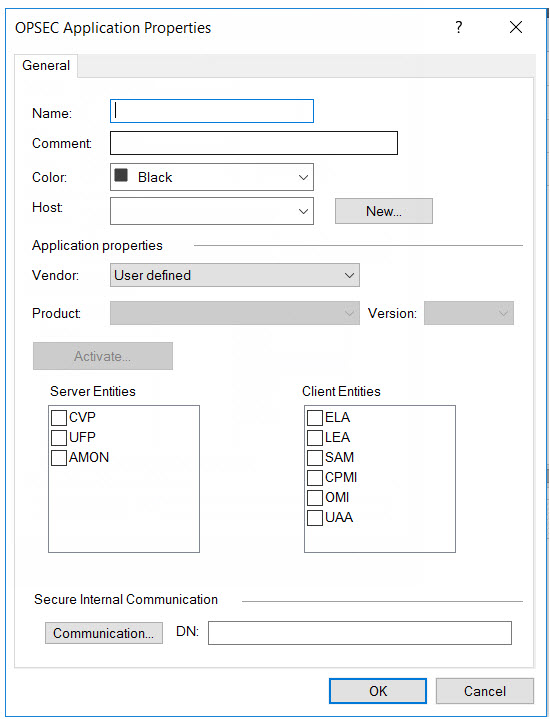
注意
|
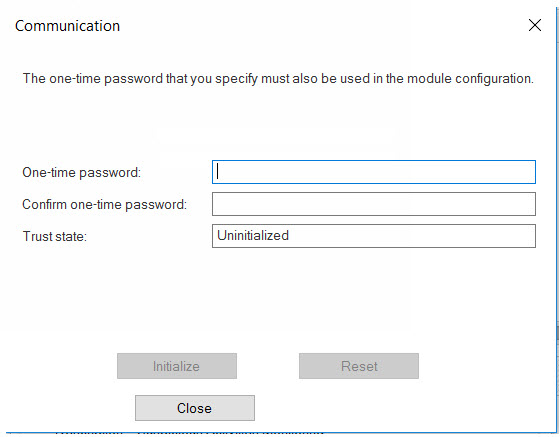
注意Deep Discovery Email Inspectorでは、このパスワードを [SIC one-time password] に使用します。
|
注意Check Pointのアプライアンスでワンタイムパスワードがリセットされた場合、新しいワンタイムパスワードには、以前とは異なるものを使用する必要があります
|